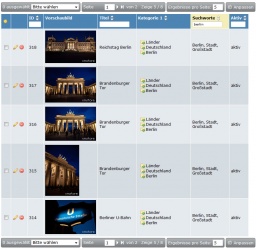Datenübersicht
Die Datenübersicht ermöglicht Daten übersichtlich darzustellen und gezielt nach Inhalten zu suchen.
Die Datenübersicht wird an vielen Stellen im BackendDas Backend wird zur Administration durch den Betreiber und von den Medienautoren verwendet. Dagegen ist das Frontend die eigentliche und i.d.R. öffentliche Website des Systems auf ein Kunden Medieninhalte begutachten und anfordern kann. verwendet. Hier einige Beispiele:
BackendDas Backend wird zur Administration durch den Betreiber und von den Medienautoren verwendet. Dagegen ist das Frontend die eigentliche und i.d.R. öffentliche Website des Systems auf ein Kunden Medieninhalte begutachten und anfordern kann. → Artikel & Shop → Bilder
BackendDas Backend wird zur Administration durch den Betreiber und von den Medienautoren verwendet. Dagegen ist das Frontend die eigentliche und i.d.R. öffentliche Website des Systems auf ein Kunden Medieninhalte begutachten und anfordern kann. → Artikel & Shop → Kunden
BackendDas Backend wird zur Administration durch den Betreiber und von den Medienautoren verwendet. Dagegen ist das Frontend die eigentliche und i.d.R. öffentliche Website des Systems auf ein Kunden Medieninhalte begutachten und anfordern kann. → Artikel & Shop → Bestellungen
In der grauen Leisten haben Sie verschiedene Funktionen zur Durchführung von Aktionen und zur Navigation durch die Daten.
Aktionen durchführen
- Wählen Sie dazu die Medien mit der Checkbox aus mit denen Sie eine Aktion durchführen möchten (Hintergrund verändert sich gelb).
- Wählen Sie im Pull-Down-Menu die gewünschte Aktion aus. Bei manchen Aktionen (z. B. Löschen von Daten) ist eine Bestätigung notwendig.
Um auf die nächste Seite zu wechseln, klicken Sie auf das Symbol vor > (> Dreieck nach rechts). Um auf die letzte Seite zu wechseln, klicken Sie auf das Symbol vor (>| Dreieck nach Rechts + Balken). Genauso können Sie die Seite auf die Sie welchseln möchten auch direkt in die Eingabebox eingeben.
Ergebnisse pro Seite
Die Anzahl der Ergebnisse pro Seite kann von Ihnen bis zu einem Wert 999 frei eingestellt werden.
Darstellung anpassen
Jeder Benutzer kann die Darstellung der Datenübersicht nach seiner Vorstellung anpassen. Dazu in der grauen Menuleiste auf Anpassen klicken und die Änderungen durchführen. Diese Änderungen werden pro Benutzer und pro Datenübersicht individuell im System gespeichert.
Anpassungsoptionen
Sie können entscheiden, welche Daten angezeigt werden (Checkbox), in welcher Reihenfolge die Daten erscheinen (Position) und die Spaltenbreite beeinflussen (Breite).
Filter
Für die gezielte Suche können in verschiedenen Eingabeboxen in der dunkelblauen Zeile Filter gesetzt werden. Bei einem gesetzten Filter färbt sich der Hintergrund gelb.
Sortierung der Daten
Um die Reihenfolge zu verändern, klicken Sie auf die kleinen Pfeile in der dunkelblauen Zeile.
CSV-Export
Die aktuell in der jeweiligen Datenübersicht angezeigten Daten können Sie über Kopieren und Einfügen in eine Tabellenkalkulation übertragen. Wählen Sie beim Import der Datei das Tennzeichen Komma und den Zeichensatz "Unicode UTF-8".
Weiterhin werden verknüpfte Daten (z. B. Kundenname im Warkenkorb-Grid) und Sortierungen nicht übertragen.